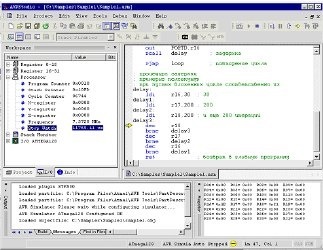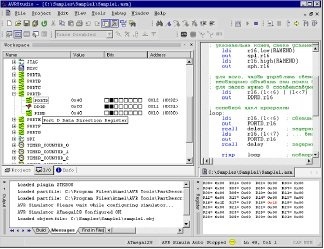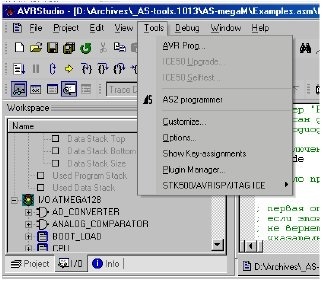Avr programozás avr studio környezetben
A következő részben lesz megismerni a hibakeresés a C-ben írt AVR Studio programozási környezet.
Bérleti csomag és a Service Pack letölthető www.atmel.com vagy kap egy CD-t ez az elosztás a magyar ATMEL distrib.
AVR Studio csomag kényelmes, hogy fontolja meg a munkát egy adott programot. Illusztrációként tartjuk létrehozását projekt egy egyszerű program, amely viszont a fény a két LED-ek. A határozottságot vegye Atmega128 chip, és csatlakoztassa a két LED a 31 kivezetések és a 32 (bitjei 6. és 7. port D ATmega128 zseton). AVR-vezérlők nagy végfokok, minden kimeneti minta áram 20 mA maximális kimenő áram - 40 mA, és ez vonatkozik mind a befolyó és az elfolyó áram. A mi példánkban, a LED-ek vannak csatlakoztatva a anódok a vezérlő terminálok és katódok keresztül csepegés ellenálláson földelhető. Ez azt jelenti, hogy a LED világít ellátás „1” a megfelelő port pin. A sematikus ábra ábra mutatja. Az ábra is mutatja, a két gomb, amelyeket használni fognak az egyik a programokat.
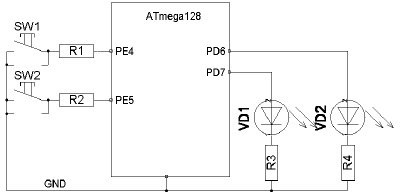
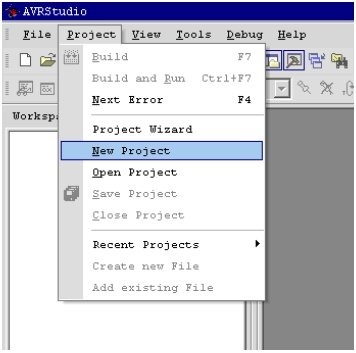
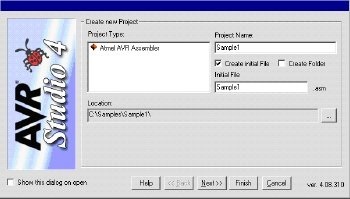
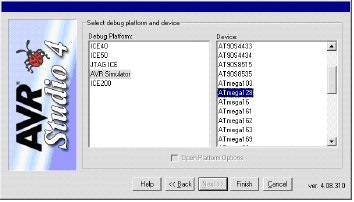
Ha a programozás az AVR Studio környezetben, végre kell hajtani a standard műveletsorozat:
- projekt létrehozása
- fájl feltöltése
- összeállítás
- tettetés
- hex-kód letöltés A mikrokontroller
Projekt létrehozása kezdődik kiválasztásával a menüsor Project \ New Project. Az ablak „Új projekt” meg kell adnia a nevét, a projekt (a mi esetünkben - Sample1) és formázza meg a fájl nevét. Miután rákattintott a „Tovább” ablak jelenik meg a „Select hibakeresés platform és eszköz”, ahol kiválaszthatja a hibakereső platform (szimulátor, vagy emulátor) és milyen típusú mikrokontroller.
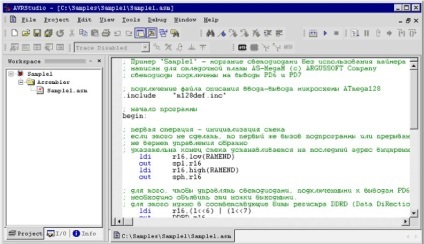
A projekt állhat több fájlt, egyetlen fájl van hozzárendelve az elsődleges. Minden műveletet úgy végezzük, hogy egy kontextuális gomb egérrel. Csatlakoztatása után a forrás fájl ablakban a következők.
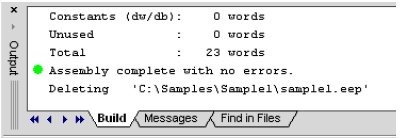
Összeállítása a projekt csapat készül \ Project \ építsünk F7 vagy egy gomb megnyomásával. A fordítási folyamat megjelenik az „Output” ablakot. Ez az ablak lehet „húzni” parancs \ nézet \ Output.
Elvileg már megkapta a .hex kimeneti formátum, amely letölthető a chip, és nézni a LED pislogó. Azonban a cél a cikket -, hogy bemutassák a teljes ciklust a munka olyan környezetben AVR Studio, ezért jön a hibakeresés szakaszban. Mindez a parancs \ Debug \ Start hibakeresés.
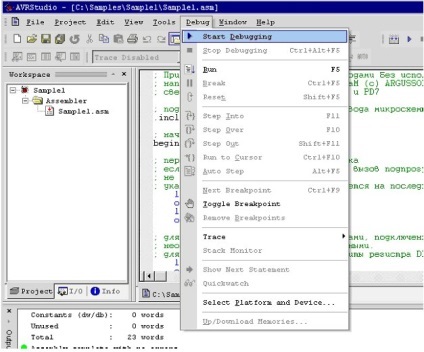
Most meg a box „szimulátor Options” kvarc frekvenciáját 7,3728 MHz pontos mérésére program végrehajtásának ideje.
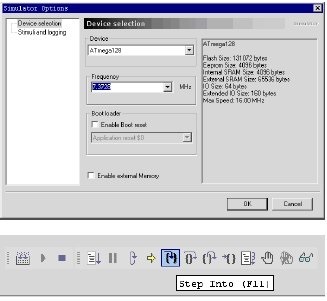
További lehetőségek változatlanul kell hagyni. Most már végre a program lépésről lépésre az egérrel, vagy az F11 billentyűt.
Hibakeresés példánkban, hogy hozzáférjen bitek port D, szükséges, hogy felfedje a húr I / O ATMEGA128 majd PORTD húr. Most látni mindhárom regiszterek a port, PORTD, DDRD és PIND. Ha látni az érték mező, bitek és a cím, meg kell terjeszteni a jobb szélét az ablak, felülmúlva ebben az ablakban a forráskód a program.
Most megy át a program lépésről lépésre, akkor látható a változás a jelenlegi állapotok e nyilvántartások a Bits területen. Lehetőség van megváltoztatni a működési állapotának bármilyen bites port regiszterek, és ez lehet tenni akár írásban új kódot az Érték mezőbe, vagy közvetlenül rákattint a kívánt bites regiszter.
Egy gyakorlat, javaslatot teszünk a következő program, ami eltér a korábbitól, hogy a gyújtás vezérlő LED két gomb.
Így egy egyszerű program bemutat néhány lehetőséget AVR Studio csomagot. Meg kell értenünk, hogy ez csak az első találkozás, amely lehetővé teszi, hogy gyorsan megtanulják az alap csomag parancsokat. Eközben a lehetőségét figyelembe véve a csomag sokkal szélesebb. Például, hibakeresés írt programok magas szintű nyelven. Különösen ImageCraft cég C fordító debugger használ AVR Studio «, mint egy anya.” Ehhez a forráskódot fordítjuk telepíteni kell a lehetőséget, hogy létrehoz a kimeneti fájl formátumban összeegyeztethető AVR Studio. Ebben az esetben lehetőség van a hibakeresés a forráskódot.
Tovább a sok jellemzőit AVR Studio csomag - a képesség, hogy csatlakoztassa a külső programokat. Például egy hívás-shell AS2 programozónak kell végrehajtani egy egyszerű művelet.
Az Eszközök menüben a főablak AVR Studio el kell választani testre;
A Testreszabás ablakban válasszuk az Eszközök;
A dupla kattintás vagy kattintson a Beszúrás a billentyűzeten, hogy egy új parancsot a listán, és ez egy „programozó AS2”;
Adja az elérési utat a futtatható program bevezetésével közvetlenül a beviteli mezőbe a „parancs”, vagy kattintson a „...” gombra a jobb ezen a téren;
Most az Eszközök menüben a menüpont „programozó AS2”.